Imaging Edge Webcam IEW 如何使用 索尼 直播軟件 在哪里下載 如何使用 兼容信息
更新時間2020-08-21
點擊數7793
https://support.d-imaging.sony.co.jp/disoft_DL/webcam/win?fm=zh-hans
支持的操作系統
- Windows10 64bit
注意:
- 確保操作系統和驅動程序已更新為較新版本。
- 不保證該軟件可在所有電腦配置下運行。
- 除了特別指出的內容外,操作環境還必須滿足操作系統的要求。
已確認操作的型號
選擇相機型號后,即可下載軟件。 (可以選擇多個。)
* 以下列表中包含的某些產品在您所在的國家或地區可能不銷售。
α: E 卡口(ILCE-)
- ILCE-7M2
- ILCE-7M3
- ILCE-7RM2
- ILCE-7RM3
- ILCE-7RM4
- ILCE-7S
- ILCE-7SM2
- ILCE-7SM3
- ILCE-9
- ILCE-9M2
- ILCE-5100
- ILCE-6100
- ILCE-6300
- ILCE-6400
- ILCE-6500
- ILCE-6600
α: A 卡口(ILCA-)
- ILCA-77M2
- ILCA-99M2
- ILCA-68
數碼照相機(DSC-)/ Vlog 相機
- DSC-HX95
- DSC-HX99
- DSC-RX0
- DSC-RX0M2
- DSC-RX100M4
- DSC-RX100M5
- DSC-RX100M5A
- DSC-RX100M6
- DSC-RX100M7
- DSC-RX10M2
- DSC-RX10M3
- DSC-RX10M4
- DSC-RX1RM2
- DSC-WX700
- DSC-WX800
- ZV-1
選擇相機型號后,單擊“下載”按鈕。
使用說明(相機設置等)見 此處。
注意:
- 縱橫比將自動設為16:9。使用Imaging Edge Webcam后會保持為16:9設置,因此如有需要請將其設為先前的值。
設置步驟
- 將下載后的文件移動到所需的文件夾。
- 雙擊文件。
安裝應用程序后,重新啟動電腦。
如何使用
在相機上,進行以下設置。
* 根據相機而定,顯示的用語可能會有所不同。
將ILCE-9M2/7RM4連接到電腦
- MENU →

- (網絡)→[使用智能手機控制]→[使用智能手機控制]→[關]
- MENU →

- (網絡)→[電腦遙控功能]→[電腦遙控]→[開]
- MENU →

- (網絡)→[電腦遙控功能]→[電腦遙控連接方式]→[USB]
將ZV-1連接到電腦
- MENU →

- (網絡)→[使用智能手機控制]→[使用智能手機控制]→[關]
- MENU →

- (網絡)→[電腦遙控功能]→[電腦遙控]→[開]
連接ILCE-9M2/7RM4/ZV-1以外的相機
- MENU →

- (網絡)/

- (無線)→[使用智能手機控制]→[使用智能手機控制]→[關]*
- MENU →

- (設置)→[USB連接]→[電腦遙控]
* 在沒有[使用智能手機控制]的型號上不需要此操作。
使用隨附的USB連接線連接相機和電腦。
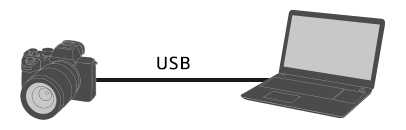
使用ILCE-7M2、ILCE-7S、ILCE-7SM2、ILCE-7RM2、ILCE-5100、ILCE-6300、ILCA-68、ILCA-77M2、DSC-RX1RM2、DSC-RX10M2、DSC-RX10M3、DSC-RX100M4或DSC-RX100M5時
- 在前往下面的步驟3之前,首先將相機設為

- (自動模式)。啟動實時流/網絡會議服務并開啟視頻后,請更改為短片模式。
使用上述相機以外的相機時
- 將相機設為短片模式。
注意:
- 當Imaging Edge Remote處于工作狀態時,無法連接到相機。請退出Remote,然后連接到相機。
在電腦上啟動實時流/網絡會議服務。
* 您可能需要預先安裝其他軟件或注冊帳戶。
在實時流/網絡會議服務中更改適當的設置,將要使用的攝像頭從電腦的內置攝像頭切換到Sony相機。
* 設置步驟會因您所使用的服務而異。
有關詳細的設置說明,請參閱服務的用戶手冊或幫助頁面。
- 縱橫比將自動設為16:9。使用Imaging Edge Webcam后會保持為16:9設置,因此如有需要請將其設為先前的值。
- 建議您在使用Imaging Edge Webcam時禁用PC的睡眠模式。
- 使用Imaging Edge Webcam時,請勿拔下任何USB設備(如相機或耳機)的USB電纜,并避免進行諸如釋放快門或更改相機設置(如拍攝模式)之類的操作。如果實時顯示畫面被此類操作中斷,執行以下操作可能會恢復。
- 關閉網絡會議系統的視頻。
- 從Windows的開始菜單,選擇[Imaging Edge Webcam] → [USB Reset]。
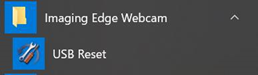
- 重新啟動網絡會議系統的視頻。
- Imaging Edge Webcam不處理音頻。請使用電腦的內置麥克風或外接麥克風。
- 如果您的相機有[USB電源供給]的選項,建議將其設為[開]。
- 分辨率為1024 × 576像素。
常見問題
視頻的動作不流暢。
為了讓動作流暢,請嘗試用

(自動模式)取代短片模式。
在使用過程中,視頻突然中斷。相機摸起來很燙。
當相機機身的溫度升至某一溫度以上時,相機會自動關閉。如果您將長時間使用相機,請使用

(自動模式)。在具有[自動關機溫度]設置的相機上,選擇[高]設置將延長您可以連續使用相機的時間。
無法啟動網絡會議系統的視頻。
當前未使用的另一個網絡會議系統可能導致了此問題。確保將其他網絡會議系統的攝像機設置設為Sony Camera(Imaging Edge)以外的設置。
 風清揚官方微信
風清揚官方微信
 感恩支持
感恩支持
